Der Amazon Fire TV Stick ist eine beliebte Option zum Streamen von Inhalten über das Internet und steht auf Augenhöhe mit Roku, Apple TV, Chromecast und anderen Plattformen. Darüber hinaus können Sie Apps herunterladen und sogar die integrierte Alexa-Funktion zur Steuerung Ihrer Smart-Home-Geräte nutzen.
Es ist eine solide Option für jemanden, der auf Netflix oder Hulu streamen möchte, aber es ist auch eine gute Wahl, wenn Sie an Spiel-Streaming interessiert sind und Amazon Luna ausprobieren möchten. Der Fire TV Stick unterstützt die Amazon-Plattform und erleichtert die Einrichtung und den Start.
So richten Sie den Amazon Fire TV Stick ein
Der Amazon Fire TV Stick enthält die Fire Stick-Fernbedienung, den Fire Stick selbst, ein Netzteil und ein Micro-USB-Kabel.

All dies wird während des Einrichtungsvorgangs verwendet. Stellen Sie daher sicher, dass Sie nicht nur über eine freie Steckdose verfügen, sondern auch, dass diese nah genug an Ihrem Fernseher liegt, damit das USB-Kabel erreichbar ist.

Danach wird Ihr Fire TV Stick eingerichtet. Wenn ein Update verfügbar ist, wird es automatisch angewendet; Wenn dies nicht der Fall ist, müssen Sie den Fire Stick möglicherweise manuell aktualisieren.
Sie werden gefragt, ob Sie sich für Amazon Kids+ anmelden möchten, und können wählen, ob Sie sich anmelden möchten oder nicht. Wenn Sie noch kein Amazon Prime-Abonnent sind, werden Sie möglicherweise aufgefordert, sich anzumelden.
So verwenden Sie den Amazon Fire Stick
Sie können den Fire TV Stick hauptsächlich auf zwei Arten steuern: mit deiner Stimme oder über die Fernbedienung selbst. Auf dem Startbildschirm werden standardmäßig Prime TV-Inhalte angezeigt. Sie können sie aber auch weiter ansehen, ohne zu einer anderen App zu navigieren.
Sprachsteuerung
Die Sprachsteuerung ist einfach. Sie müssen die Alexa-Taste auf der Fernbedienung selbst drücken und dann Alexa bitten, einen Befehl auszuführen. Einige Beispiele sind:
„Alexa, finde 4K-Inhalte.“
„Alexa, spule eine Minute zurück.“
„Alexa, wie ist das Wetter?“
Sie können Alexa bitten, eine beliebige App zu öffnen, Inhalte anzuhalten, abzuspielen, zurückzuspulen und vorzuspulen. Natürlich sind alle regulären Funktionen von Alexa weiterhin über den Fire TV Stick zugänglich; Sie können nach Restaurants in der Nähe, einer Pressekonferenz und vielem mehr fragen. Sie können mit Alexa auch Sprachspiele wie Jeopardy spielen, sofern diese in der Alexa-App aktiviert sind.
Über den Fire Stick kann auf fast alle Streaming-Plattformen zugegriffen werden, einschließlich Ihrer Favoriten wie Netflix und Hulu, Funimation, CNN+ und mehr. Ein weiterer Vorteil besteht darin, dass Sie Ihre Alexa-kompatiblen intelligenten Überwachungskameras über den Fire TV Stick direkt auf Ihren Fernseher streamen können.
Remote
Die Fernbedienung verfügt über Schnelltasten für den Zugriff auf Prime Video, Netflix, Disney+ und Hulu. Sie können jedoch einen vollständigen App Store voller Optionen durchsuchen..
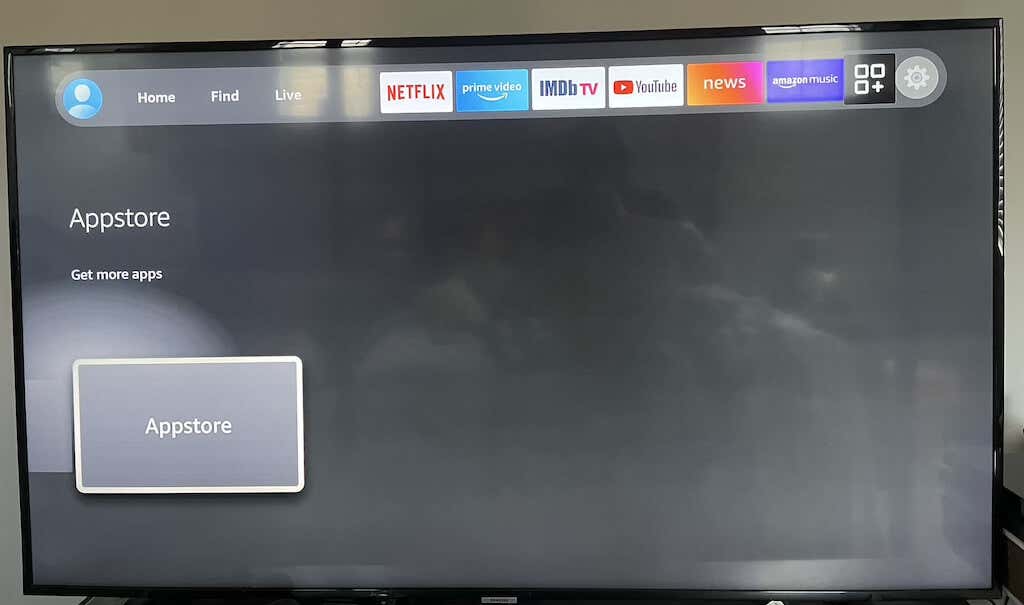
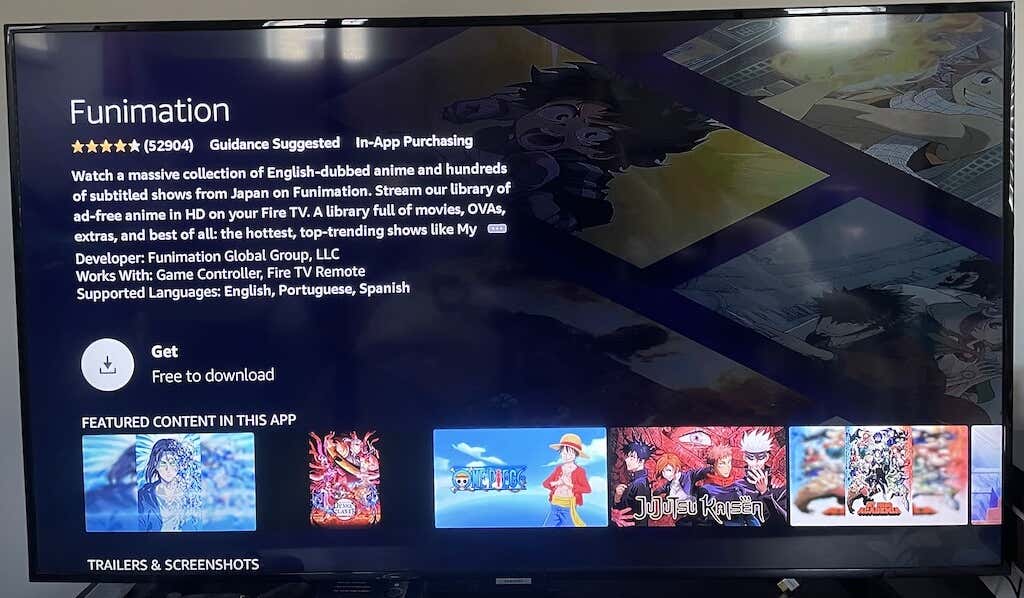
Wenn Sie Probleme haben, die gewünschte App zu finden, bitten Sie einfach Alexa, sie zu finden. Wenn Sie Crunchyroll beispielsweise nicht über die herkömmliche Suche finden können, sagen Sie einfach „Alexa, öffne Crunchyroll.“ Dadurch gelangen Sie zur Download-Seite der App.
Um die Sprachbefehle zu verwenden, müssen Sie die Alexa Voice-Taste auf der Fernbedienung gedrückt halten. Wenn Sie nur einmal darauf drücken, wird ein Menü angezeigt, das die verschiedenen Möglichkeiten zeigt, wie Sie Alexa auf dem Fire Stick verwenden können – eine hilfreiche Funktion für Erstbenutzer.
Wählen Sie für Amazon-Streaming den Fire Stick
Es gibt verschiedene Arten von Fire Sticks, aber die beste Option ist der Fire TV Stick 4K. Es bietet Zugriff auf Streams in höchster Qualität, aber wenn Ihnen 4K-Inhalte egal sind (oder Sie versuchen, Bandbreite zu sparen), bietet eine kostengünstigere 1080p-Option immer noch die gleichen Inhalte, nur mit geringere Auflösung.
.